Comment personnaliser votre blog myspace
Bien que l'aspect global de votre blog MySpace présente les mêmes caractéristiques de votre profil MySpace, vous pouvez personnaliser certains paramètres de couleur et le texte. MySpace vous permet de faire certaines personnalisations de votre blog:
Sommaire
- Connectez-vous à votre compte myspace et cliquez sur le lien de blog en haut de la page pour obtenir le blog control center.
- Cliquez sur le lien personnaliser blog pour accéder à la fenêtre personnaliser mon blog.
- Dans la section paramètres généraux de la page, spécifiez la couleur de fond de la page.
- Sélectionnez la manière dont vous souhaitez aligner votre blog dans les navigateurs web des lecteurs.
- Dans le cadre de longueur largeur, soit entrer une largeur pour le blog dans la boîte de texte ou sélectionnez un pourcentage dans la liste déroulante.
- Spécifiez une police pour votre texte, sa taille et sa couleur.
- Indiquez comment vous voulez que les liens apparaissent dans votre blog.
- Utilisez les blogs par le contrôle de la page pour spécifier le nombre d'entrées apparaît sur chaque page du blog.
- Dans la section tête de page, pour créer un en-tête personnalisé, d'abord sélectionner le bouton radio-tête personnalisé.
- Dans le nom du site et les champs de slogan, entrez le texte que vous voulez apparaître que le titre et sous-titre de la page.
- Changer les couleurs de l'arrière-plan, la police, et de la frontière en cliquant sur le bouton de la palette à côté de chaque option et la sélection d'une couleur.
- Si vous êtes familier avec le langage html, ajouter vos propres informations d'en-tête dans le dernier champ de cette section.
- Dans la section de module côté, indiquez comment vous voulez que les informations vous concernant à regarder.
- Utilisez les boutons radio pour choisir quelles parties de votre profil, vous laissez le lecteur voir.
- Dans la section paramètres billet de blog, sélectionnez les couleurs et la police que vous souhaitez utiliser pour la section principale du blog.
- Indiquez comment vous voulez que l'heure et la date à apparaître.
- Dans la section paramètres arrière-plan, si vous voulez mettre une image derrière votre blog, mettre l'adresse de cette image dans le champ image de fond.
- Indiquez comment vous voulez que l'image apparaisse dans le fond.
- Dans la section votre feuille de style propres supplémentaires, ajouter votre propre information de style css (cascading style sheet).
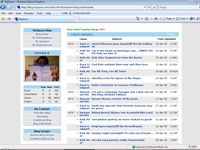
 Agrandir
AgrandirConnectez-vous à votre compte MySpace et cliquez sur le lien de Blog en haut de la page pour obtenir le Blog Control Center.
Vous avez plusieurs options disponibles pour vous sur cet écran.
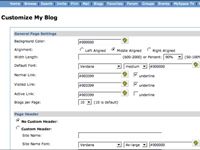
 Agrandir
AgrandirCliquez sur le lien Personnaliser Blog pour accéder à la fenêtre Personnaliser Mon Blog.
Ce point de vue devrait vous sembler familier si vous avez personnalisé votre page MySpace principale.
Dans la section Paramètres généraux de la page, spécifiez la couleur de fond de la page.
Cliquez sur le bouton de la palette située à droite des champs pour voir les choix de couleurs disponibles. Cliquez sur votre choix de couleur, et MySpace met en place le code pour vous dans la zone de texte.
Sélectionnez la manière dont vous souhaitez aligner votre blog dans les navigateurs Web des lecteurs.
Par défaut, le blog apparaît au milieu du navigateur.
Dans le cadre de Longueur Largeur, soit entrer une largeur pour le blog dans la boîte de texte ou sélectionnez un pourcentage dans la liste déroulante.
Vous pouvez toujours changer plus tard.
Spécifiez une police pour votre texte, sa taille et sa couleur.
La police Verdana est la valeur par défaut.
Indiquez comment vous voulez que les liens apparaissent dans votre blog.
Les liens que vous mettez dans votre blog se démarquer du texte normal, et la liaison normale, lien visité, et les contrôles de lien actif vous permettent de déterminer la façon dont ils apparaissent. Vous pouvez choisir une couleur et si le lien sera soulignée.
Utilisez les Blogs Par le contrôle de la page pour spécifier le nombre d'entrées apparaît sur chaque page du blog.
La valeur par défaut est 10, mais elle peut aller de 1 à 15.
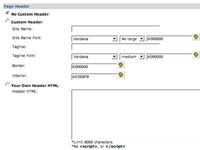
 Agrandir
AgrandirDans la section tête de page, pour créer un en-tête personnalisé, d'abord sélectionner le bouton radio-tête personnalisé.
Par défaut, l'en-tête personnalisé est désactivé afin que les lecteurs verront rien si vous ne voulez pas qu'ils.
Dans le nom du site et les champs de Slogan, entrez le texte que vous voulez apparaître que le titre et sous-titre de la page.
Le nom du site crée le corps principal de la tête.
Changer les couleurs de l'arrière-plan, la police, et de la frontière en cliquant sur le bouton de la palette à côté de chaque option et la sélection d'une couleur.
MySpace convertit la couleur que vous sélectionnez dans le code hexadécimal.
Si vous êtes familier avec le langage HTML, ajouter vos propres informations d'en-tête dans le dernier champ de cette section.
Insertion incorrecte HTML peut causer des problèmes d'affichage de la page. Sauf si vous savez ce que vous faites, vous voudrez peut-être de laisser cette section seul.
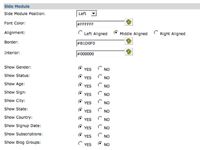
 Agrandir
AgrandirDans la section de module côté, indiquez comment vous voulez que les informations vous concernant à regarder.
Choisissez de quel côté de la page pour mettre le module de côté et ce que les couleurs que vous souhaitez utiliser pour la frontière, le texte, et le corps.
Utilisez les boutons radio pour choisir quelles parties de votre profil, vous laissez le lecteur voir.
Si vous voulez mettre l'affichage des informations, sélectionnez Yes- Sinon, sélectionnez Non
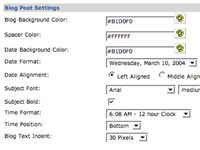
 Agrandir
AgrandirDans la section Paramètres billet de blog, sélectionnez les couleurs et la police que vous souhaitez utiliser pour la section principale du blog.
Vous pouvez régler la couleur pour le texte non seulement votre blog, mais aussi le texte des commentaires que les lecteurs congé.
Indiquez comment vous voulez que l'heure et la date à apparaître.
Vous pouvez choisir où sur la page que vous voulez qu'elles apparaissent.
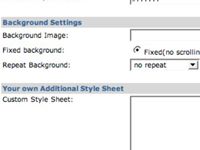
 Agrandir
AgrandirDans la section Paramètres arrière-plan, si vous voulez mettre une image derrière votre blog, mettre l'adresse de cette image dans le champ Image de fond.
Assurez-vous que vous avez l'image que vous souhaitez utiliser déjà chargé sur un serveur Web.
Indiquez comment vous voulez que l'image apparaisse dans le fond.
Vous pouvez régler l'image soit rester en place (fixe) ou se déplacer tandis que les rouleaux de lecteurs à travers vos écrits. Vous pouvez aussi choisir d'avoir la répétition de l'image (comme des tuiles) verticalement, horizontalement, ou dans toutes les directions.
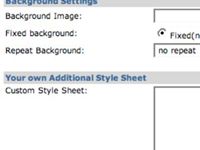
 Agrandir
AgrandirDans la section Votre feuille de style propres supplémentaires, ajouter votre propre information de style CSS (Cascading Style Sheet).
Bien que CSS vous permet de fortement personnaliser l'apparence de votre page MySpace, il peut être un peu compliqué. Vous ne disposez pas de mettre quelque chose dans le domaine si vous ne voulez pas, et en fait, il est préférable d'éviter jusqu'à ce que vous savez ce que vous faites.






